Observação: Novos campos adicionados à atividade serão habilitados automaticamente.Os tipos de campo disponíveis na caixa de diálogo Gerenciar campos são os mesmos do Vantage:
- Campo Texto de um entre quatro tipos: Text, Date, Amount of money ou Number
- Tabela com colunas representadas como campos de texto filhos
- Código de barras
- Marca de seleção
- Grupo de marcas de seleção
- Imagem
- Grupo
Configurações de Field
- Se você criar um campo de serviço para transferir dados entre atividades, poderá ocultá-lo da guia Fields, do formulário de dados no Vantage e da revisão manual, ativando a propriedade Use in this activity.
- Você pode ativar e desativar múltiplos itens para qualquer campo, exceto Table, Checkmark Group e seus campos filhos. Se você alterar a configuração Allow Multiple Items para um campo utilizado em uma atividade de Extraction rules, ajuste também o mapeamento de campos nessa atividade conforme necessário.
Aninhamento de campos
| Estrutura de campos | Campos que podem ter vários itens |
|---|---|
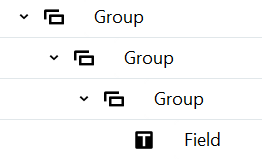 | Um dos seguintes: quaisquer dois grupos; o campo e qualquer um dos grupos |
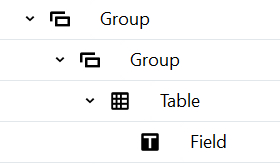 | Qualquer um dos grupos (a tabela funciona como o segundo grupo com vários itens). Observação: não há suporte para habilitar vários itens para um campo dentro de uma tabela. |
